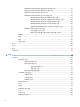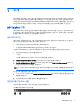HP ThinPro 4.4 Administrator Guide
Table Of Contents
- 소개
- 설정 및 설치
- 연결
- 연결
- 연결 끊기
- General(일반) 설정
- 추가
- Citrix
- RDP
- HP TeemTalk
- 웹 브라우저
- RGS(추가 기능으로 사용 가능)
- VMware Horizon View
- XDMCP
- SSH
- 텔넷
- 사용자 정의
- 복사
- 삭제
- 편집
- 사용자 보기
- 제어판
- 시스템 정보
- 색인

1
소개
HP ThinPro 운영 체제는 모든 사용자 및 관리용 터치 포인트에 대한 대시보드 액세스를 구현하기 위해 단일
콘솔 인터페이스로 사용자 인터페이스를 단순화했습니다. 기본 연결 관리자 뷰는 기존의 연결 유형과 설정
에 대한 공유 액세스를 포함한 최신 VDI(Virtual Desktop Infrastructure) 브로커 연결을 통합한 것입니다. 관
리자는 Easy Config 설정 마법사, 제어판, 시스템 정보 레이어를 한 번의 클릭으로 종료할 수 있습니다.
HP ThinPro 사용
HP ThinPro 에서는 호스트 및 원격 응용프로그램의 연결을 시작하고 관리할 수 있습니다. 관리자로 로그인
한 상태라면 사용자 모드에서 표시되는 연결 및 연결 유형을 설정할 수 있습니다. 관리자는 또한 사용자들이
연결을 삭제하거나 새로 만드는 것을 제한할 수 있습니다.
관리 모드 로그인
HP ThinPro 인터페이스의 모든 구성 요소에 액세스하려면 관리자 권한으로 로그인해야 합니다. 씬 클라이
언트가 관리 모드에 있으면 다음과 같은 변화가 생깁니다.
●
제어 센터의 상단 부분이 파란색에서 빨간색으로 바뀝니다.
●
창 제목에 “Administrative Mode”(관리 모드)라는 텍스트가 추가됩니다.
기본적으로 HP ThinPro 는 사용자 모드로 열립니다. 관리자 모드로 전환하는 방법은 다음과 같습니다.
1. 화면 왼쪽 아래에 있는 HP 로고를 클릭합니다.
—또는—
커서를 배경 화면의 빈 곳에 놓고 마우스 오른쪽 버튼을 클릭합니다.
2. Administrator/User Mode Switch(관리자/사용자 모드 전환) 메뉴를 선택합니다.
3. Switch to Administration Mode(관리 모드로 전환) 대화 상자의 Administrative password(관리자 암
호)란에 암호를 입력하고 확인을 클릭합니다.
참고: 관리자 모드에 처음으로 로그인한 경우라면 암호를 한 번 더 입력한 후에 확인을 클릭해야 합니
다.
또다른 모드 전환 방법은 다음과 같습니다.
1. Ctrl+Alt+Shift+S 키를 누르고 Switch to Administration Mode(관리 모드로 전환) 메뉴를 선택한 다음,
확인을 클릭합니다.
2. 암호 필드에 관리자 암호를 입력하고 확인을 클릭합니다.
작업 표시줄 구성 요소 식별
작업 표시줄은 여러 제어 기능이 있는 화면 하단의 표시줄입니다.
그림 1-1 HP ThinPro 작업 표시줄
HP ThinPro 사용
1